VakıfBank WooCommerce Sanal POS Kurulumu
Vakıfbank Sanal Pos Kurulumu Nasıl Yapılır?
Sanal pos başvurusu onaylandıktan sonra banka tarafından giriş bilgileri teknik yöneticiye iletilecektir. Bu bilgilerle aşağıda ekran görüntüsü bulunan panele giriş yapılacaktır. Türkçe veya İngilizce seçeneklerinden birisini seçiniz.
VPOS Yönetim Paneli: https://onlineodeme.vakifbank.com.tr/AdminUI/Account/Login
Sitemizden satın aldığınız VakıfBank WooCommerce sanal pos eklentisi sitenize kurulduktan sonra WooCommerce > Ayarlar => Ödeme menüsüne girip resimdeki gibi Yönet butonuna tıklayıp eklentimizin ayar paneline erişiyoruz. Bu panel üzerinden tüm sanal pos ayarlarımızı yapacağız.
VakıfBank Sanal POS ödeme metodunun kontrol paneline eriştiğimizde en üstteki “VakıfBank Sanal POS aktifleştirilsin mi?” seçeneğini aktif yapıyoruz. Bu sayede kredi kartı ile ödeme formunu WordPress sitemize eklemiş oluyoruz.
Başlık: Kredi kartı ile ödeme metodunun başlığıdır, ödeme seçeneklerinde gözükür.
Açıklama: Kredi kartı ile ödeme başlığının açıklamasıdır. Boş bırakılabilir, html kodlar da kullanılabilir.
Talimatlar: Ödeme hakkında kısa bilgiler yazabilirsiniz. Ödeme formunun üzerinde gözükür.
Form Teması: Kredi kartı ile ödeme formunun şablonu seçilir. Tema-1 3D Animasyonlu, Tema-2 bootstrap.
Para Birimi: TRY, USD, EUR, GBP seçenekleri mevcut. Ödemelerin yapılacağı para birimi sanal pos hesabınızda aktif olmalıdır. (Şubenize danışabilirsiniz.)
Başarılı Ödeme Metni: Ödeme başarılı olduğunda gösterilecek metin.
Hatalı Ödeme Metni: Hatalı Ödeme Metni Ödeme hatalı olduğunda gösterilecek metin.
Sipariş Durumu: Tamamlandı, Beklemede, İşleniyor. Başarılı ödemeden sonra ürünün sipariş durumunu seçiniz.
Sipariş Detayına Yönlendir: Saniye cinsinden bir değer girilir. Başarılı ödemeden sonra sipariş detayına kaç saniye sonra yönlendirilsin?
Vakıfbank 3D: Vakıfbank için 3D ödeme aktifleştirilsin mi? Bankanızda 3D tanımlı ise buradan da aktifleştiriniz.
Üye İşyeri NO: Vakıfbanka ait üye iş yeri numaranız.
Banka panelinden Yönetim > Üye İşyeri İşlemleri => Detay menüsüne girilerek bu bilgileri görebilirsiniz.
Terminal NO: Vakıfbanka ait terminal numaranız.
İşyeri Şifresi: Vakıfbanka ait üye şifreniz.
Üye İşyeri Detay sayfasından IP Beyaz Listesine tıklayın. Üye İşyeri Ip Listesi menüsünden Ekle butonuna tıklayın ve açılan ekrana web sitenizin DNS A kaydındaki ip adresini girip kaydediniz.
İp adresi girilmediğinde hata verecektir. Sitenizin ip adresini bulmak için bu siteyi kullanabilirsiniz: https://matik.com.tr/dns-lookup
Min. Taksit Tutarı: Belirli bir tutarın üzerine taksit imkanı vermek istiyorsanız taksitli ödeme için minimum bir tutar giriniz. Örn:100.00 (100 TL)
Taksit Görünümü: Taksitler nasıl gösterilsin? (Seçenek, Liste)
Taksit Komisyonları: 2-9 taksit imkanı vardır. Taksit seçeneğini kapatmak için boş bırakın, komisyon almamak için 0 yazın. Örnek komisyon değeri: 1.49
WooCommerce Gateway Kaydı: Başarılı ve başarısız ödeme kayıtları ilgili sipariş bilgileri ile birlikte kayıt altına alınır.


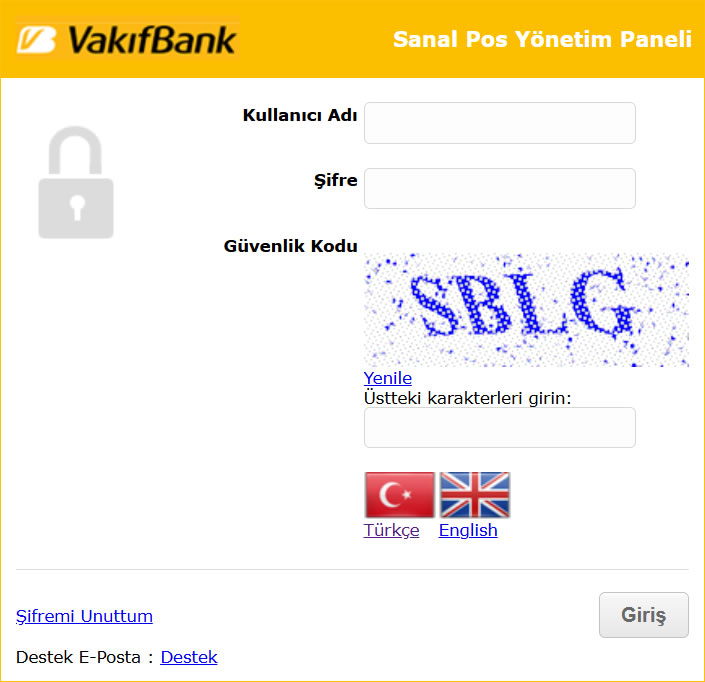
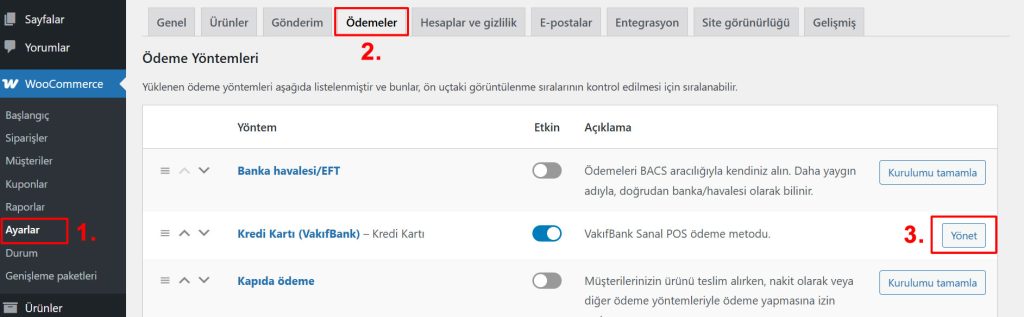
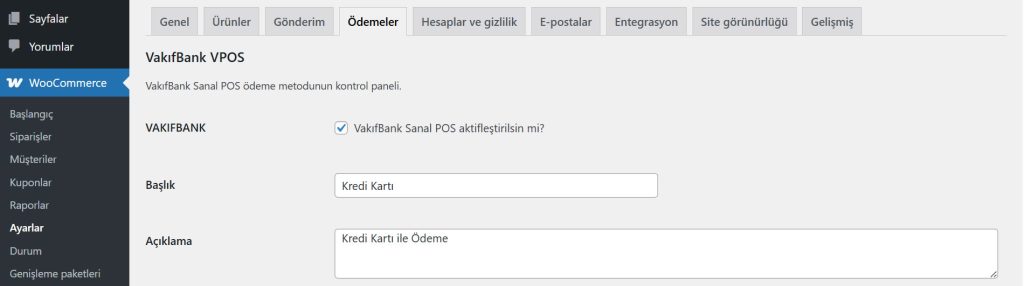
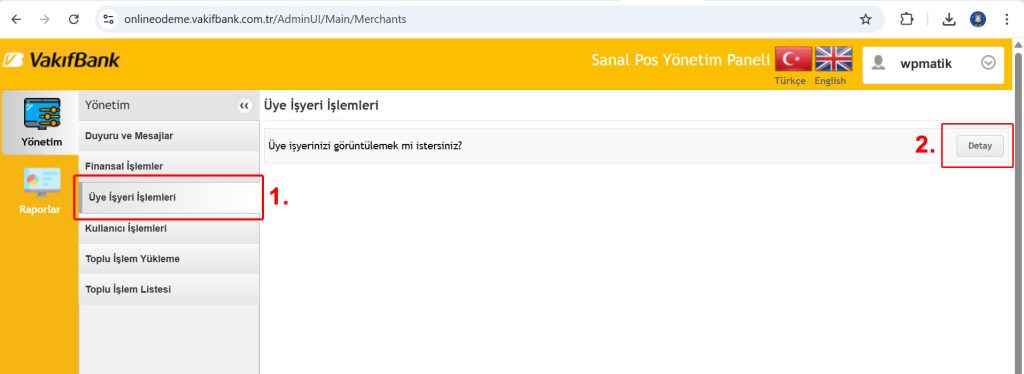
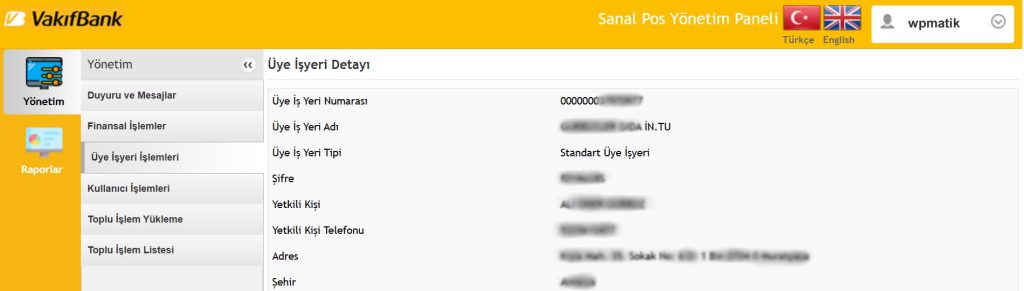

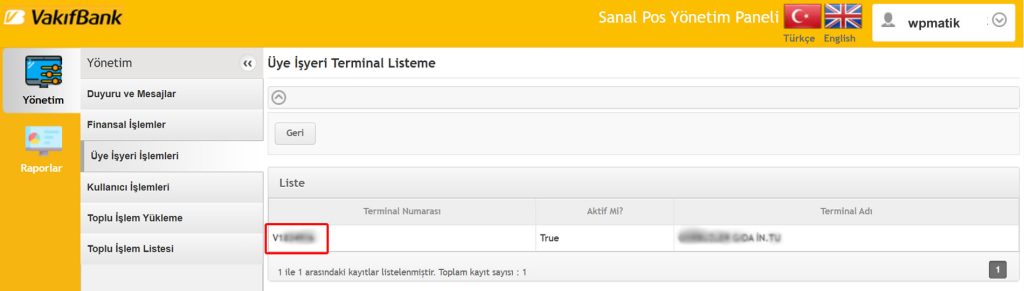

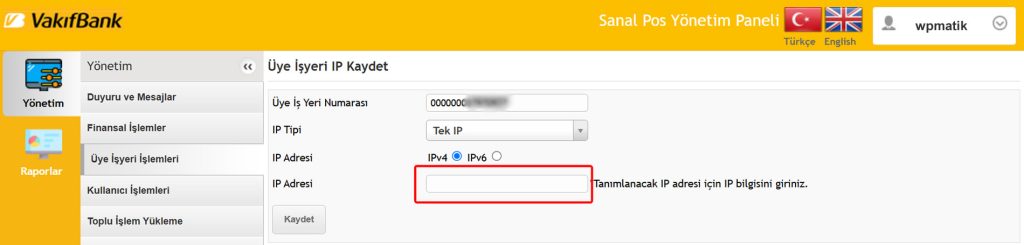
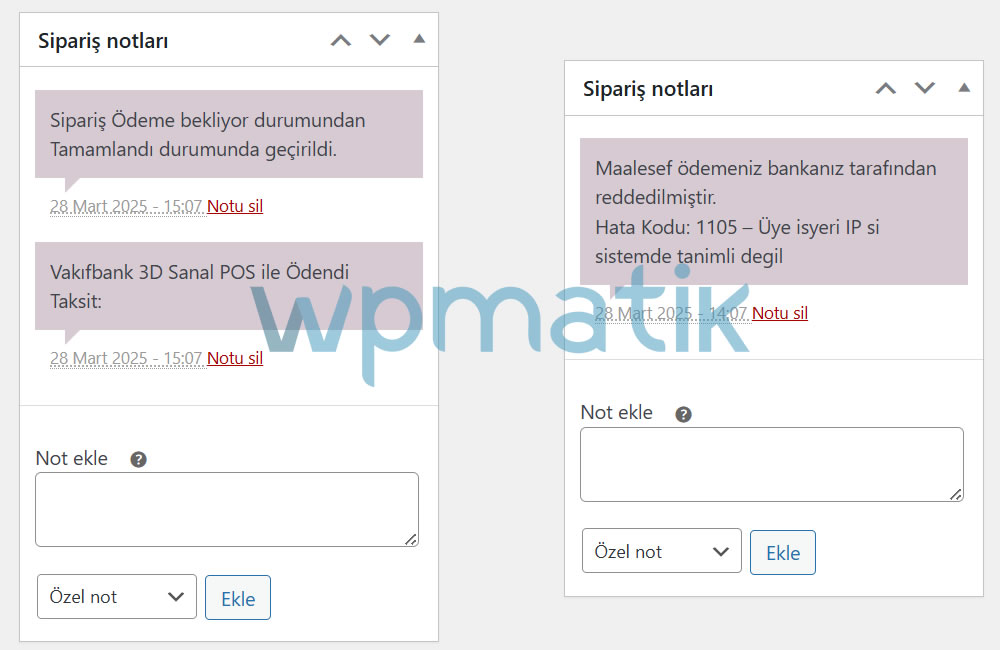




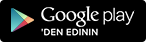

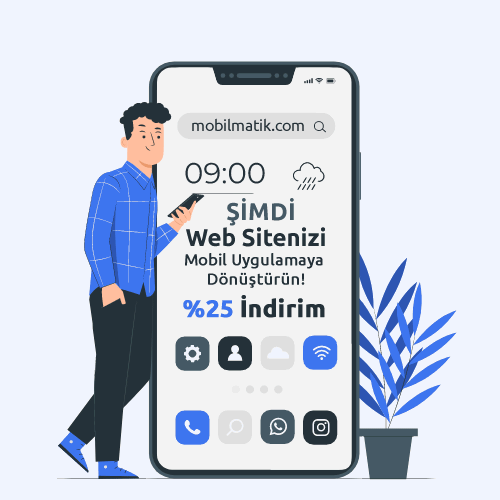
Yorum yapın